La barre de menus principale d’Ubuntu contient trois menus, Applications, Lieux et Système. le Application menu contient une hiérarchie de sous-menus à partir desquels vous pouvez démarrer les applications installées sur votre système. le Des endroits menu offre un moyen rapide pour naviguer dans les répertoires de votre système et le Système Ce menu vous permet de définir les préférences de votre système. Vous y trouverez également diverses applications de l’administrateur.
Si vous devez modifier les paramètres dans le menu principal, comme activer / désactiver les programmes à afficher dans Applications> Accessoires, changez l'icône et le nom de certaines applications, etc., vous pouvez le faire assez facilement.
1. Masquer l'application à afficher dans les accessoires
Tout d’abord, faites un clic droit sur la Application menu et choisir Editer les menus.

Menus Principaux La boîte de dialogue sera affichée. Ici, vous verrez la liste des applications activées, décochez celle dans laquelle vous ne voulez pas apparaître. Applications> Accessoires et cliquez proche. Veuillez noter que de cette manière, l'application ou le programme n'est masqué que par les accessoires, mais il restera installé dans le système et vous pourrez l'activer à nouveau si nécessaire.

2. Changer le nom de l'application
Vous pouvez également modifier le nom d'affichage de toute application à partir de Menu Modifier option. Choisissez l'application pour laquelle vous souhaitez modifier son nom d'affichage, cliquez sur Propriétés, entrez le nouveau nom de l'application et cliquez sur proche. Juste pour démonstration, j'ai changé de nom "Calculatrice" application à "Calculatrice Ubuntu".
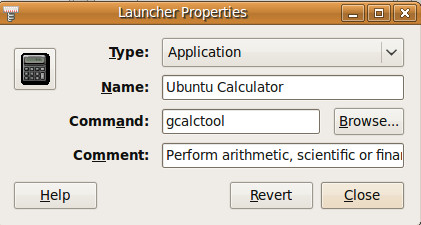
3. Changer d'icône d'application
Vous pouvez changer l’icône de certaines applications à partir de Propriétés boîte de dialogue. Cliquez sur l'icône actuelle de l'application, parcourez la structure de répertoires, choisissez une nouvelle icône dans la liste des icônes et cliquez sur D'accord.














commentaires